To može biti uzrokovano nekompatibilnim ili neispravnim ažuriranjem sustava Windows ili nekim osnovnim problemom s internetskom vezom koji se može riješiti pokretanjem alata za rješavanje problema. Štoviše, zastarjeli upravljački programi mrežnog adaptera također mogu biti razlog ove pogreške.
U ovom pisanju raspravljat ćemo o više rješenja za ispravljanje spomenute pogreške sustava Windows.
Kako popraviti/riješiti problem 'Windows još uvijek postavlja konfiguraciju klase za ovaj uređaj'?
Da biste ispravili gore spomenutu pogrešku, pokušajte sa sljedećim popravcima:
- Resetiranje mrežnog adaptera
- Ponovna instalacija mrežnog adaptera
- Pokrenite alat za rješavanje problema s internetskom vezom
- Deinstalirajte nedavna ažuriranja
Metoda 1: Resetiranje mrežnog adaptera
Ponovno postavljanje mrežnog adaptera ponovno će instalirati sve vaše mrežne adaptere. Kao rezultat toga, sve mrežne komponente bit će postavljene na zadane postavke.
Za poništavanje mrežnog adaptera slijedeći dolje navedene upute korak po korak.
Korak 1: Otvorite okvir Pokreni
Pogoditi ' Windows + R ” za pokretanje okvira Pokreni:
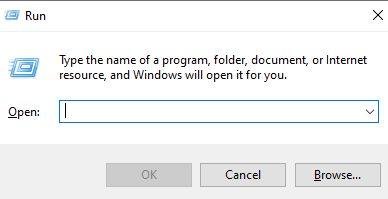
Korak 2: Pogledajte status mreže
Upišite ' ms-postavke:status-mreže ” u okviru Pokreni i pritisnite enter da vidite prozor statusa mreže:
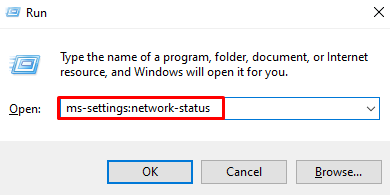
Korak 3: Odaberite opciju 'Resetiranje mreže'.
Klikni na ' Ponovno postavljanje mreže ” koja je označena na slici ispod:
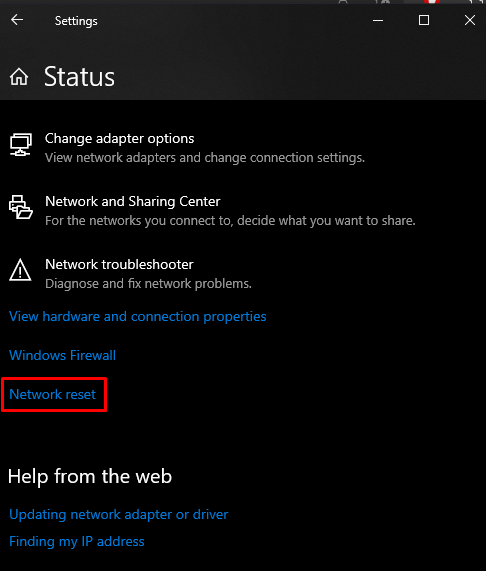
Korak 4: Pritisnite 'Resetiraj sada'
Udari ' Ponovno postavite sada ' dugme:
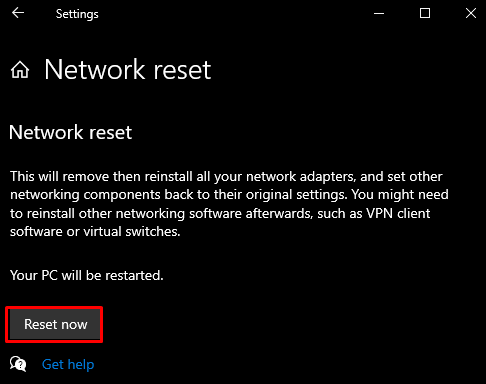
Korak 5: Potvrda
Zatim potvrdite operaciju resetiranja mreže:
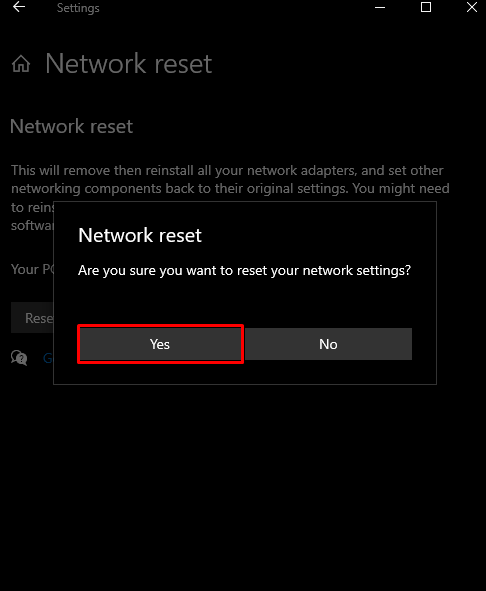
Metoda 2: Ponovna instalacija mrežnog adaptera
Deinstalirajte mrežni adapter putem Upravitelja uređaja, a zatim ga ponovno instalirajte uz pomoć priloženih uputa.
Korak 1: Otvorite Upravitelj uređaja
Napisati ' devmgmt.msc ” u okviru Pokreni i pritisnite Enter da biste pokrenuli „ Upravitelj uređaja ”:
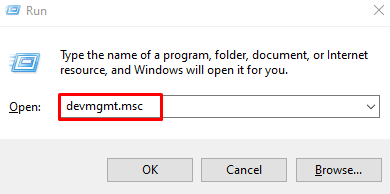
Korak 2: Pregledajte popis 'mrežnih adaptera'
Kliknite na ' Mrežni adapteri ” za pregled popisa instaliranih i konfiguriranih mrežnih adaptera:
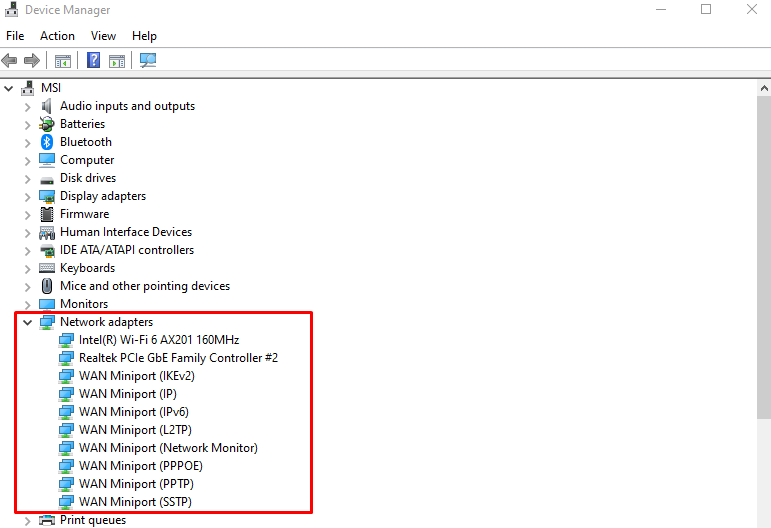
Korak 3: Deinstalirajte uređaj
Desnom tipkom miša kliknite adapter i pritisnite ' Deinstaliraj uređaj ' dugme:
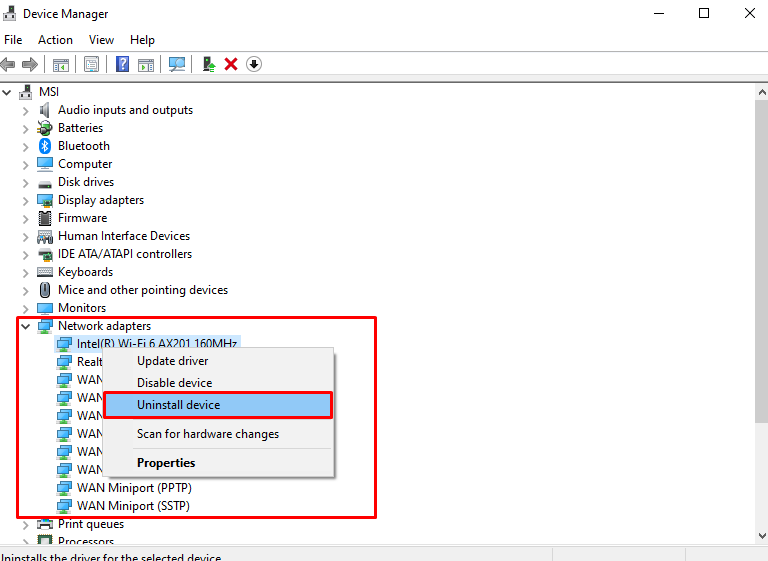
Korak 4: Potvrda
Klikni na ' Deinstaliraj ” gumb za potvrdu:
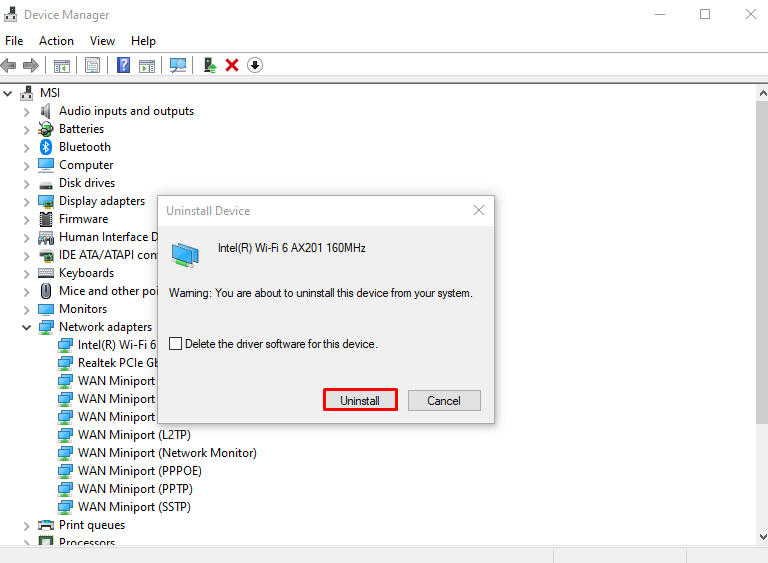
Ponovno pokrenite sustav.
Metoda 3: Pokrenite alat za rješavanje problema s internetskom vezom
Alat za rješavanje problema je ugrađeni alat koji dolazi sa sustavom Windows za rješavanje osnovnih problema. Točnije, možete pokrenuti ' Internetske veze ” alat za rješavanje problema uz pomoć danog vodiča.
1. korak: idite na Alat za rješavanje problema
Upišite ' ms-postavke:otklanjanje problema ' u okviru Pokreni i pritisnite enter da biste otvorili ' Rješavanje problema ' zaslon:
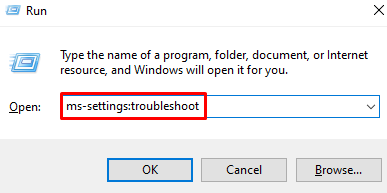
2. korak: pogledajte sve alate za rješavanje problema
Klikni na ' Dodatni alati za rješavanje problema ” koja je označena na slici ispod kako biste vidjeli popis svih alata za rješavanje problema:
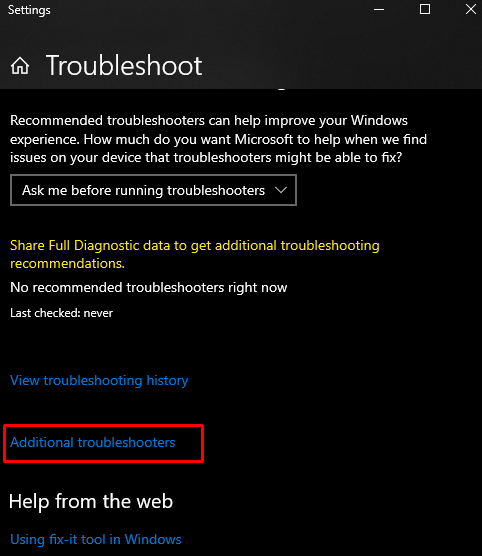
Korak 3: Odaberite Internetske veze
Pritisni ' Internetske veze ' opcija unutar ' Ustanite i trčite ” odjeljak:

Korak 4: Pokrenite alat za rješavanje problema
Kliknite dolje označeni gumb:
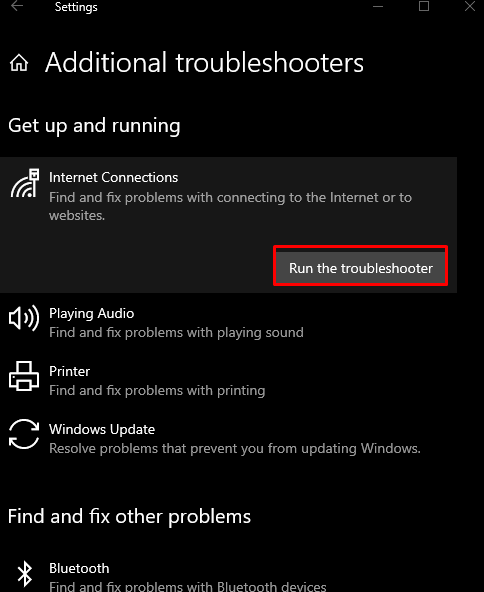
Metoda 4: Deinstalirajte nedavna ažuriranja
Ovaj problem može biti uzrokovan nekim ažuriranjem koje je nedavno izdao Microsoft za Windows. Deinstalirajte nedavna ažuriranja slijedeći korake u nastavku.
Korak 1: Pogledajte Povijest ažuriranja
Upišite ' ms-settings:windowsupdate-history ' u okviru Pokreni i pritisnite enter da vidite ' Povijest ažuriranja sustava Windows ”:
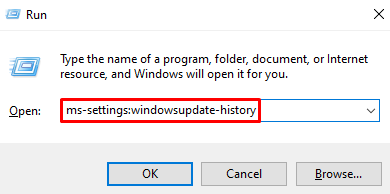
Korak 2: Pritisnite Deinstaliraj ažuriranja
Odaberite ' Deinstalirajte ažuriranja ” koji je istaknut ispod:
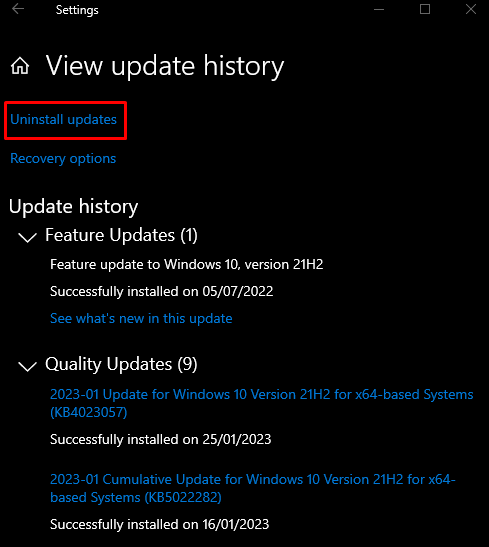
Korak 3: Pronađite ažuriranje
Potražite Windows ažuriranje koje uzrokuje ovaj problem:
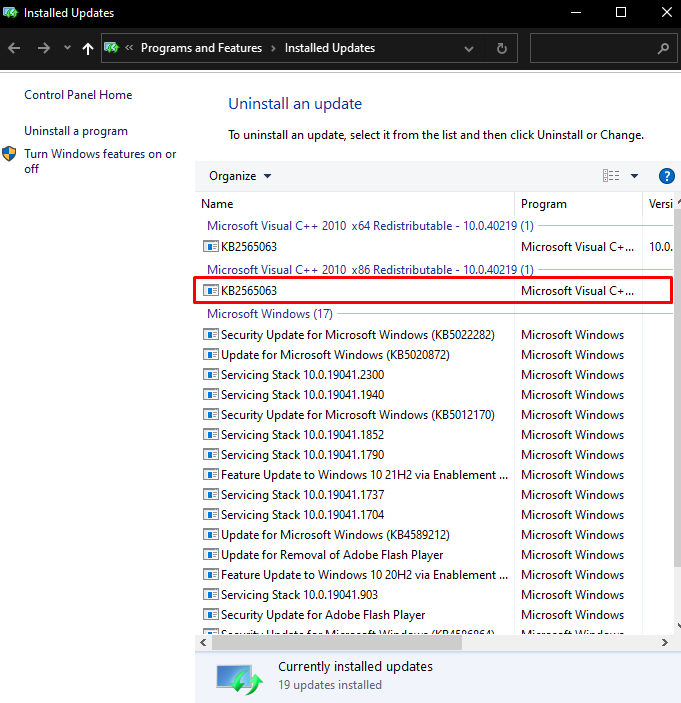
Korak 4: Deinstalirajte ažuriranje
Desnom tipkom miša kliknite odabrano ažuriranje i pritisnite ' Deinstaliraj ” gumb koji se pojavljuje:
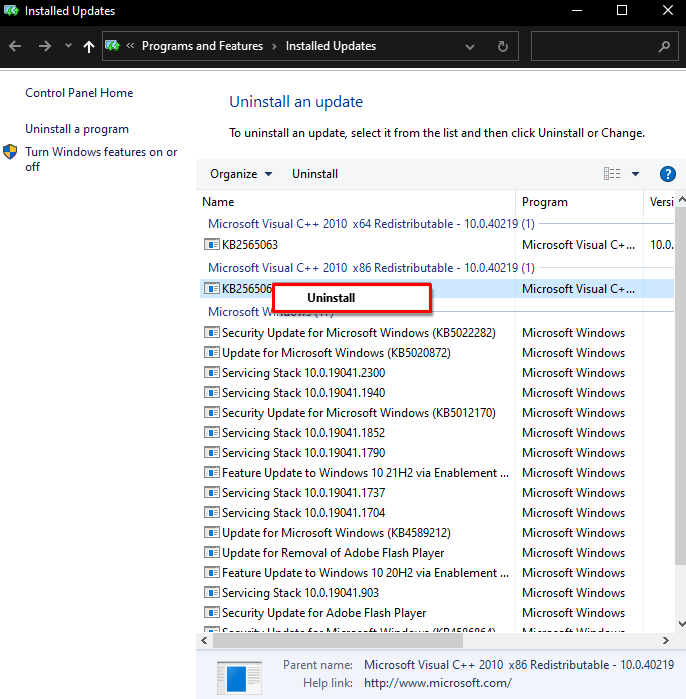
Na kraju, ponovno pokrenite sustav i spomenuti će problem biti riješen.
Zaključak
Navedena pogreška konfiguracije Windows klase može se popraviti slijedeći različite metode. Ove metode uključuju resetiranje mrežnog adaptera, deinstalaciju i ponovnu instalaciju mrežnog adaptera, pokretanje alata za rješavanje problema s internetskom vezom ili deinstalaciju nedavnih ažuriranja. Ovaj post nudi nekoliko rješenja za spomenuti problem.